本文適用于Ubuntu虛擬機(jī)環(huán)境搭建教程學(xué)習(xí),設(shè)備為觸覺(jué)智能開(kāi)發(fā)的瑞芯微RK3566開(kāi)發(fā)板,型號(hào)Purple Pi OH。是Laval官方社區(qū)主薦的一款鴻蒙開(kāi)發(fā)主板。支持Openharmony、安卓Android、Linux的Debian、Ubuntu系統(tǒng)。
該主板主要針對(duì)學(xué)生黨,極客,工程師,極大降低了開(kāi)源鴻蒙開(kāi)發(fā)者的入門(mén)門(mén)檻,具有以下幾點(diǎn)優(yōu)勢(shì):
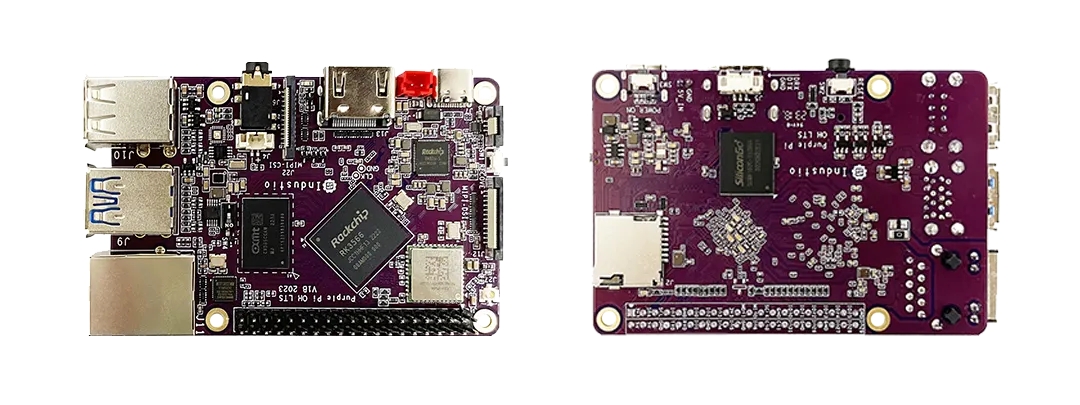

一、開(kāi)發(fā)電腦主機(jī)環(huán)境配置
1.1 推薦編譯主機(jī)如下
Ubuntu18.04 / Ubuntu20.04
64 位 CPU
16GB 物理內(nèi)存+交換內(nèi)存
300GB 空閑的磁盤(pán)空間
1.2工具準(zhǔn)備
VMware Workstation Pro
ISO鏡像VMware Workstation Pro軟件和ISO鏡像下載鏈接如下:
二、創(chuàng)建一個(gè)新的虛擬機(jī)
電腦預(yù)先從【1.2 工具準(zhǔn)備】一章下載并安裝VMware Workstation Pro軟件以及需要的ISO虛擬機(jī)鏡像,安裝VMware軟件成功后即可進(jìn)入創(chuàng)建虛新擬機(jī)步驟。
2.1點(diǎn)擊創(chuàng)建新的虛擬機(jī)
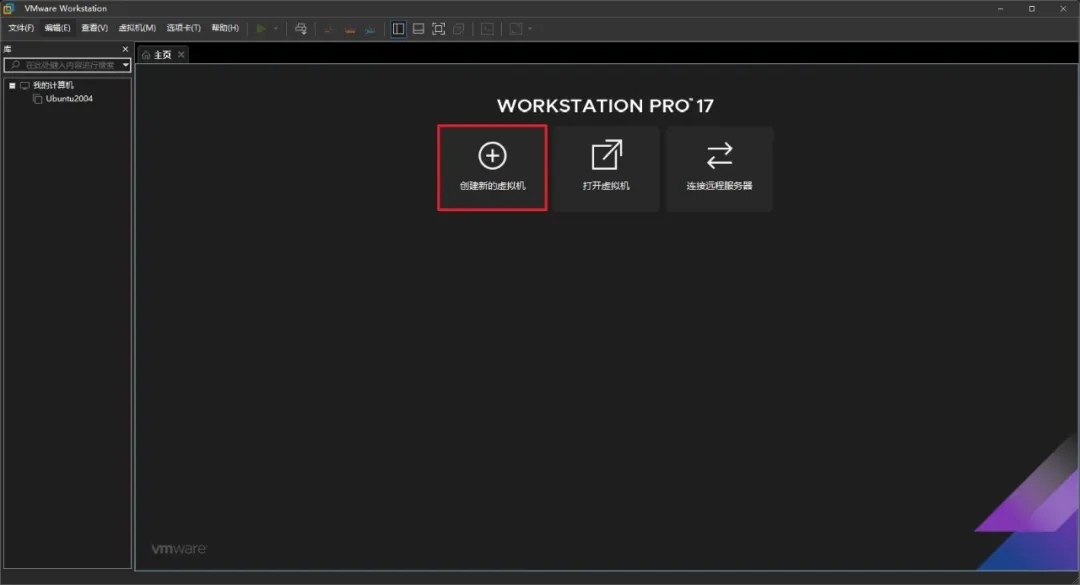
2.2點(diǎn)擊下一步
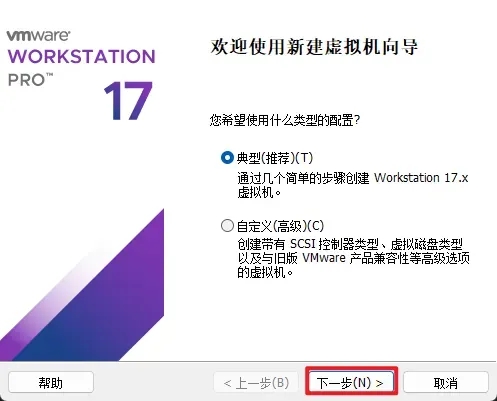
2.3選擇下載好的鏡像文件,這里我選擇的是Ubuntu18.04的iso鏡像,點(diǎn)擊下一步
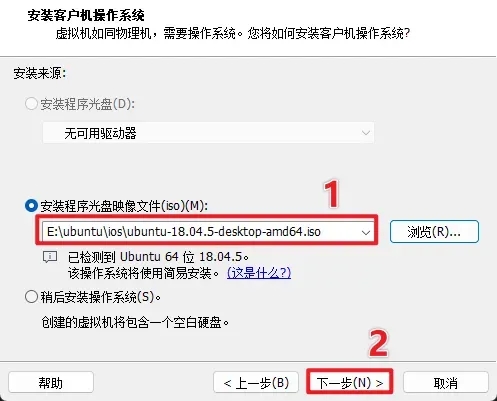
2.4以下輸入框自定義設(shè)置,沒(méi)有要求,填完點(diǎn)擊下一步
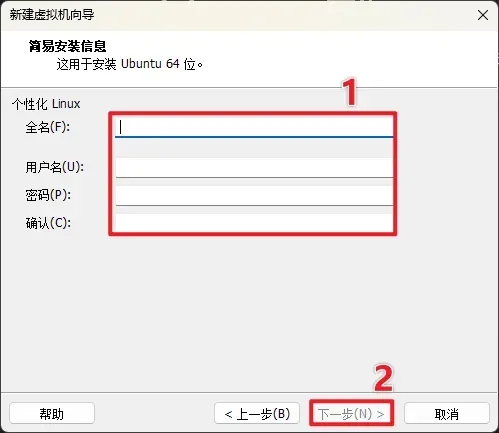
2.5選擇下載好的本地虛擬機(jī)鏡像文件,點(diǎn)擊下一步
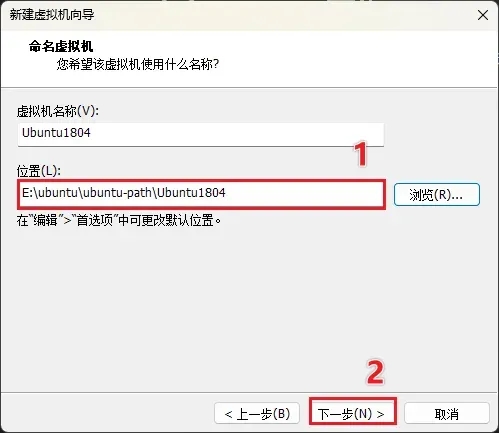
2.6磁盤(pán)大小建議最少300G,點(diǎn)擊下一步
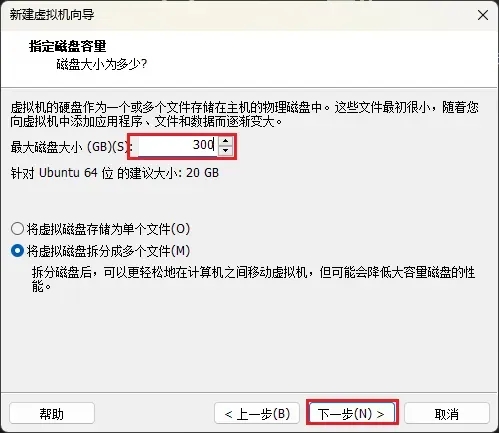
2.7內(nèi)存和處理器大小根據(jù)電腦配置選擇,建議內(nèi)存跟處理器最少要16G及以上
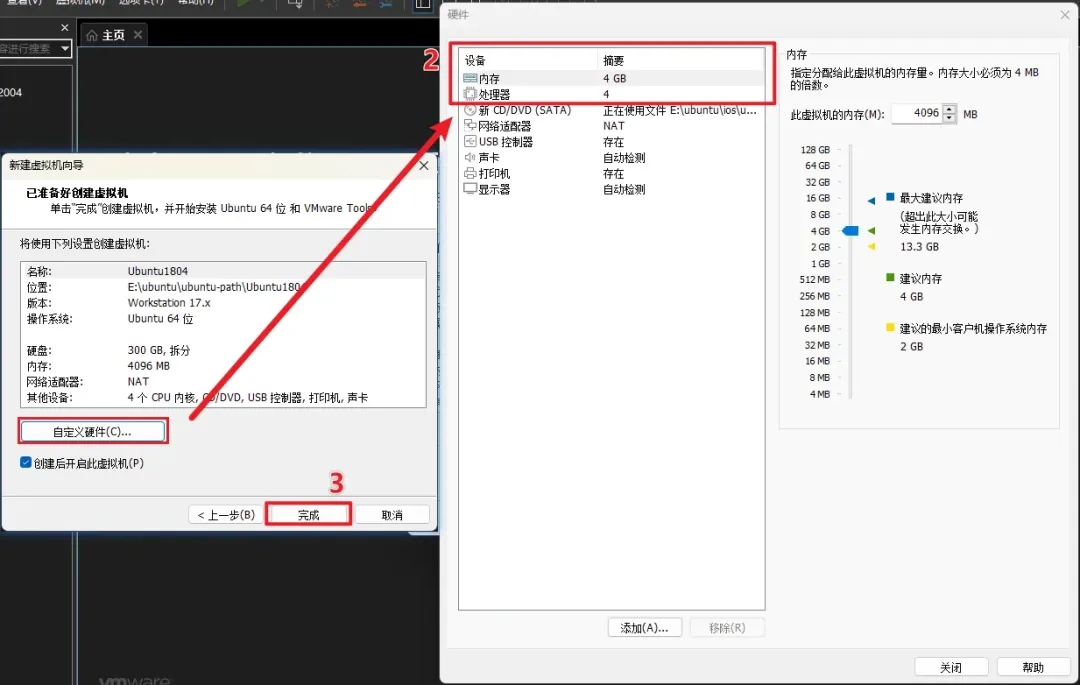
2.8等待加載完成
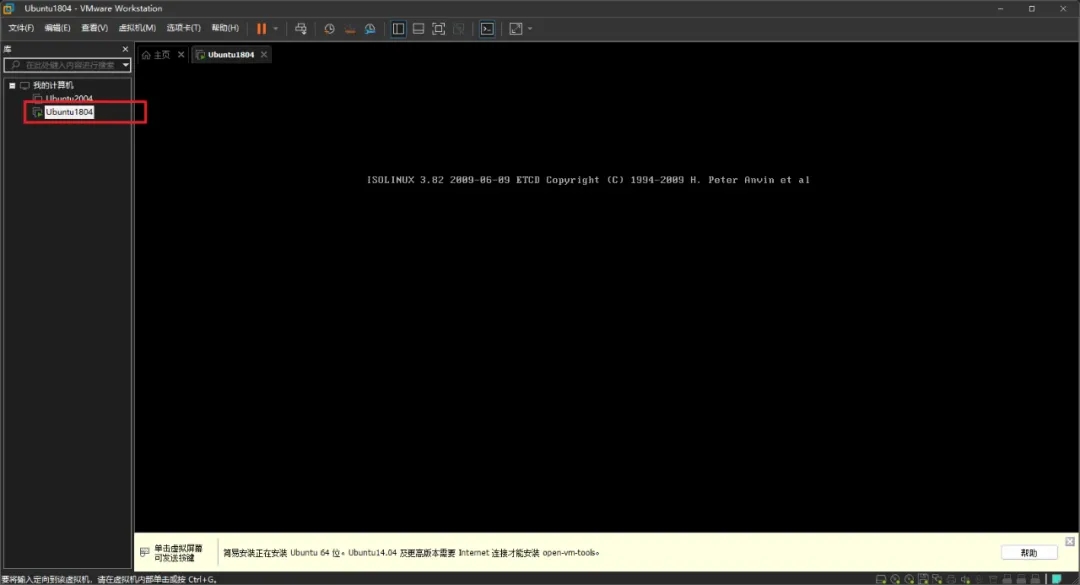
2.9加載完成后進(jìn)入登錄界面,輸入賬號(hào)密碼即可進(jìn)入虛擬機(jī)Ubuntu系統(tǒng)
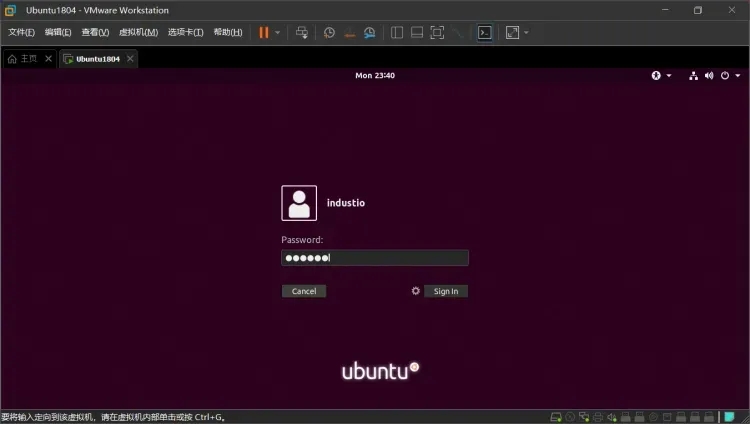
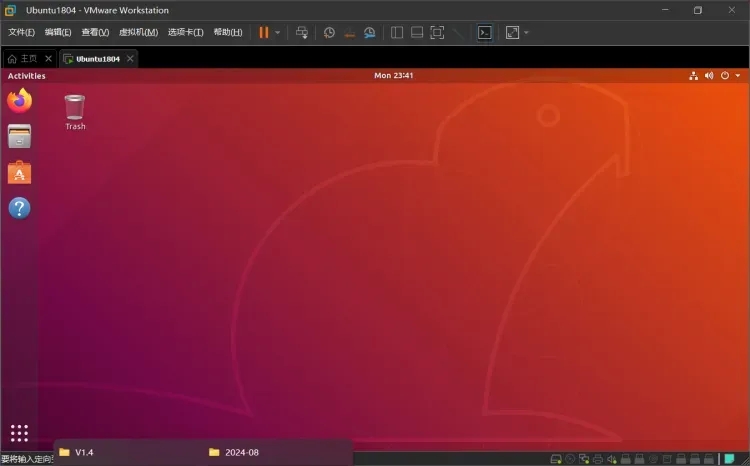
三、Samba服務(wù)器
Samba服務(wù)器是一種開(kāi)源的文件共享服務(wù),能實(shí)現(xiàn)Windows系統(tǒng)和虛擬機(jī)之間的文件傳輸,為了方便后續(xù)電腦與虛擬機(jī)間文件傳輸,可以安裝一個(gè)Samba服務(wù)器。
3.1
Samba服務(wù)器安裝
sudo apt-get install samba -y
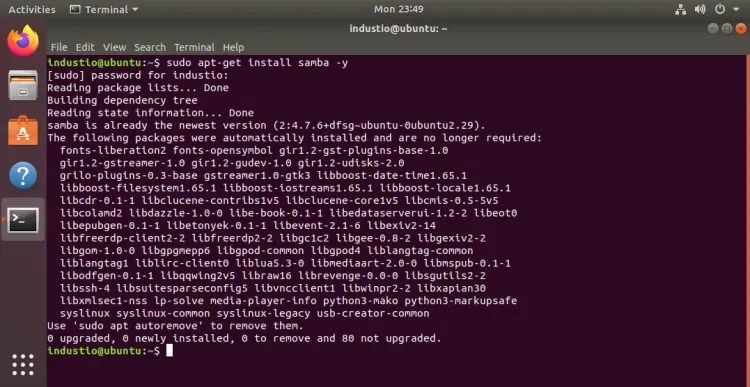
3.2
新建共享目錄并且配置Sampa服務(wù)
新建目錄。
mkdir share
修改/etc/samba/smb.conf,在末尾添加以下配置。
[share] comment = Share File path = /home/industio/share browseable = yes read only = no guest ok = no public=yes writable=yes
注意:/home/industio/share為前面新建share的絕對(duì)路徑,根據(jù)實(shí)際路徑修改。
3.3
創(chuàng)建Samba登錄用戶(hù)及其登錄密碼
smbpasswd -a industio
industio為虛擬機(jī)登錄用戶(hù)名,執(zhí)行后根據(jù)提示輸入用戶(hù)密碼。
3.4
重啟samba服務(wù)器
/etc/init.d/smbdrestart
3.5
訪(fǎng)問(wèn)Sampa共享目錄
電腦組合鍵"win+R"進(jìn)入以下界面,并且輸入"\\192.168.0.164",192.168.0.164 為虛擬機(jī)ip地址。
\
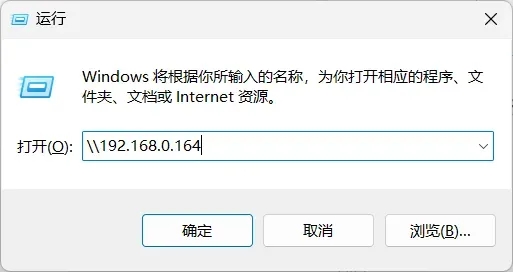
訪(fǎng)問(wèn)成功。
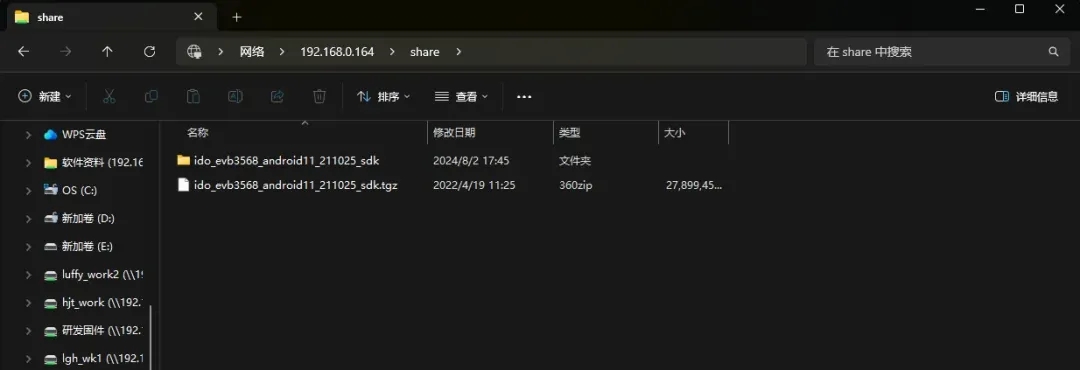
注意,如果電腦訪(fǎng)問(wèn)到Samba共享目錄無(wú)法進(jìn)行讀寫(xiě)操作,可執(zhí)行以下命令授權(quán),然后再重新操作。
chmod -R go+rwx 共享目錄
超小尺寸,極致性?xún)r(jià)比,只需249元 ;
活躍的開(kāi)發(fā)者社區(qū), 更多牛人在線(xiàn)技術(shù)支持 ;
支持OpenHarmony3.2/4.0/4.1版本,開(kāi)放SDK源代碼 ;
支持1*千兆以太網(wǎng)、3*USB2.0、1*USB3.0、3*UART、2*SPI、2*I2C、28*GPIO、1*MIPI DSI、1*HDMI ;
支持TensorFlow/MXNet/PyTorch/ Caffe ;
支持OpenGL/CL/Vulkan/1T NPU/8M ISP ;
四核A55,最高1.8G主頻,Mali G52-2EE GPU ;
支持開(kāi)源鴻蒙/Linux /Andriod 11/麒麟,兼容樹(shù)莓派 ;
-
瑞芯微
+關(guān)注
關(guān)注
25文章
538瀏覽量
52226 -
鴻蒙開(kāi)發(fā)板
+關(guān)注
關(guān)注
1文章
26瀏覽量
4652 -
OpenHarmony
+關(guān)注
關(guān)注
28文章
3836瀏覽量
18216 -
RK3566
+關(guān)注
關(guān)注
0文章
157瀏覽量
5580 -
觸覺(jué)智能
+關(guān)注
關(guān)注
1文章
51瀏覽量
534
發(fā)布評(píng)論請(qǐng)先 登錄
瑞芯微平臺(tái)Android系統(tǒng)串口測(cè)試方法,觸覺(jué)智能RK3562開(kāi)發(fā)板演示

OpenHarmony怎么修改DPI密度值?觸覺(jué)智能RK3566鴻蒙開(kāi)發(fā)板演示

VMware環(huán)境下,同時(shí)燒錄固件檢測(cè)不到設(shè)備如何解決?觸覺(jué)智能鴻蒙開(kāi)發(fā)板演示

瑞芯微主板/開(kāi)發(fā)板Linux系統(tǒng)播放音頻方法,觸覺(jué)智能RK3562開(kāi)發(fā)板演示

OpenHarmony屬性信息怎么修改?觸覺(jué)智能RK3566鴻蒙開(kāi)發(fā)板來(lái)演示

瑞芯微RK3566/RK3568 Android11下該如何默認(rèn)屏蔽導(dǎo)航欄/狀態(tài)欄?看這篇文章就懂了

觸覺(jué)智能Purple Pi OH鴻蒙開(kāi)發(fā)板成功適配OpenHarmony5.0 Release,開(kāi)啟新征程

瑞芯微RK3566/RK3568 Android11使用OTA升級(jí)固件方法,深圳觸覺(jué)智能鴻蒙開(kāi)發(fā)板演示,備戰(zhàn)第九屆華為ICT大賽

開(kāi)源鴻蒙OpenHarmony系統(tǒng)更換開(kāi)機(jī)Logo方法,RK3566鴻蒙開(kāi)發(fā)板備戰(zhàn)第九屆華為ICT大賽

OpenHarmony4.0系統(tǒng)修改屏幕旋轉(zhuǎn)方法,RK3566鴻蒙開(kāi)發(fā)板備戰(zhàn)第九屆華為ICT大賽

瑞芯微RK3566鴻蒙開(kāi)發(fā)板Android11修改第三方輸入法為默認(rèn)輸入法

瑞芯微RK3566鴻蒙開(kāi)發(fā)板OpenHarmony標(biāo)準(zhǔn)系統(tǒng)應(yīng)用兼容性測(cè)試指導(dǎo)

瑞芯微RK3566鴻蒙開(kāi)發(fā)板Ubuntu虛擬機(jī)環(huán)境搭建教程,觸覺(jué)智能Purple Pi OH主板

瑞芯微RK3566開(kāi)發(fā)板USB OTG模式介紹及命令切換,觸覺(jué)智能EVB3566主板鴻蒙硬件廠(chǎng)商






 瑞芯微RK3566鴻蒙開(kāi)發(fā)板Ubuntu虛擬機(jī)環(huán)境搭建教程,觸覺(jué)智能Purple Pi OH主板
瑞芯微RK3566鴻蒙開(kāi)發(fā)板Ubuntu虛擬機(jī)環(huán)境搭建教程,觸覺(jué)智能Purple Pi OH主板











評(píng)論